デジタル勉強の伝道師 「でじすたねっと」のdigiさんに聞く デジタル勉強の始め方
デジタル勉強にまつわるあれこれを、基本からチップスまで事細かに解説したwebページ「でじすたねっと」を運営する医師のdigi(デジ)さんは、医学生時代に勉強をデジタルに切り換えて国家試験を見事に突破した先駆者の一人です。デジタル勉強の伝道師とも言えるdigiさんに、「これさえあればデジタル勉強を始められる」という「キモ」の部分を教えてもらいましょう。
時間がかかっていたこともiPadなら2秒で終わる
digiさんがデジタル勉強(iPad勉強)を始めたのは大学4年生の頃。iPadを手に入れて「どう使おうかな」と考え、「勉強に使ってみるか」と思い至ったそうです。
「医学生にとって時間すなわち勉強ですから、それしか使い道がなかったというのが正直なところかもしれません。当時、1つか2つ年上の医学生の方がiPadで勉強する方法をブログで発信していたので、それを参考にしました。ちょうどApple Pencilが出て、iPad上でPDFに書き込みをしやすくなった頃で、タイミングもよかったと思います」
それまではdigiさんも紙の本やノートで勉強をしていました。デジタルへの切り替えによって、何がどう変わったのでしょうか。
「医学生は国家試験にたどり着く前に、多いときは週に1回くらいのペースである定期試験を乗り越えなければなりません。そのために、いわゆる過去問を手に入れて答えのノートを自力で作り、新しい問題に対応できるよう準備をするんですね。ノートに過去問を貼って、答えを書き込んでいくわけです。このノートをデジタルにしたら、何から何まで変わりました。ものすごい量を書き込んでいたのが、答えになる本の一部などを写真に撮って、そのデータをペーストするだけで完成です」
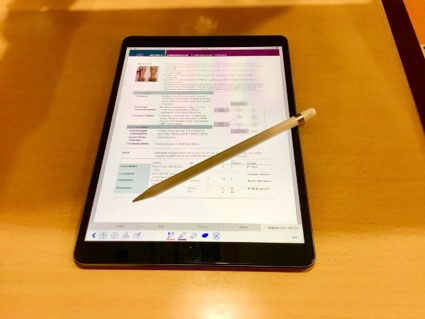
iPadならデジタルのノートを美しく作ることができます。写真は「でじすたねっと」より。
「目的はあくまでも試験の問題を解けるようにすることですから、早くすませられる手段があるならそれに越したことはありません。それにデジタルのノートなら、あとから書き直しをするのも簡単です。今も手で書き写したり、コピーを糊で貼ったりしている人を見ると気の毒になります。『なんでそんなことをしているんだろう。iPadでやれば2秒で終わるのに』って」
また、デジタル勉強をさらに押し進めて教科書をPDF化するようにしたところ、紙の本の大きさや重さに煩わされることもなくなりました。
「解剖図の本などは大判で700ページくらいありますが、必要なので仕方ないから持ち歩いている人がたくさんいます。デジタルにすれば、その重さもなくなります」
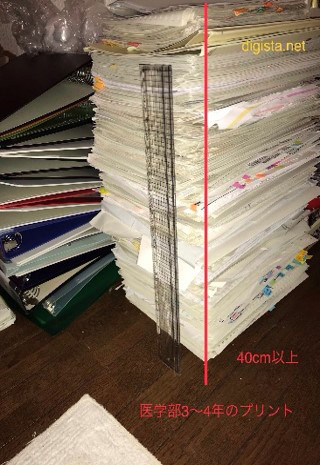
digiさんがTwitterに投稿した、医学生時代のプリントの一部。本にしても単票の書類にしても、紙は重くかさばるものです。
デジタル化の大きな効果を人にも伝えたいと思ったdigiさんは、「でじすたねっと」を開設してデジタル勉強の伝道師となります。しばしば友達に聞かれるのでwebページにまとめておこうと思ったことがきっかけでしたが、守備範囲はどんどん広がり、今やデジタル勉強のツールを網羅的にレビューした一大データベースになっています。それらの中から、デジタル勉強を始めるにあたって知っておきたい知識を紹介しましょう。
でじすたねっと
「iPadで勉強」の方法マニュアル~完全版~
なにはなくともiPad!できればApple Pencilも
デジタル勉強に必要なものは、第一にiPadです。「必要なもの」というより、そもそも「iPadで勉強することがデジタル勉強である」といえます。
「僕は今、12.9インチのiPad Proと、仕事用のiPad miniを併用しています。医師になってからは白衣のポケットに入るiPad miniを使う頻度が高くなっていますが、学生や資格試験を目指す人の勉強用には、画面の大きなもののほうが向いているかもしれません。ただし勉強のために使えるお金の問題もありますので、iPadは『手に入れられるものを選ぶ』という考え方でよいと思います」

「でじすたねっと」より、iPad(右)がiPhoneと比較して教科書などを閲覧するときのスペース効率がよいことを示した画像。こうした検証をたくさん掲載していることが人気につながっています。
iPadを手に入れて最初にする「勉強」は、デジタルのノートを作ることです。つまりデジタルペン(スタイラス)の購入も必須ということ。このとき選ぶとよいのは、iPad専用に作られたデジタルペンです。
「Apple純正のApple Pencilを買う余裕があれば、ぜひそうしてください。これは知らない人が多いかもしれませんが、Apple PencilならiPadの画面上に手を付けた状態でも書き込むことができます。これは紙と同じように何も気にすることなく自由に書けるということ。できる・できないによって大きな違いが出ます」

「ちなみにlogicoolが出しているiPad専用のペン、Crayon(クレヨン)でもApple Pencilと同等の使い方ができます。Apple Pencilより少しだけ安価なので、学生ならこちらを選ぶのもよいと思います。それ以外の一般的なデジタルペンだと、現実的に使い勝手が下がる印象があります」
でじすたねっと
勉強に必要なタブレット端末についてまとめたカテゴリーです
手書きノートアプリの本命はGoodNotes
さて、iPadでノートを作るには、土台となるデジタルのノート、すなわち手書きノートアプリが欠かせません。digiさんがメインで使用しているのはGoodNotesです。
「iPadで勉強を始めた当時は今ほどアプリの種類がなかったので、2種類か3種類の中から選んだのがGoodNotesでした。今でも使いやすさでは一番だと思います」
手書きノートアプリを使うことで、webページの図版や撮影した写真などを貼り付けたり、書いた文字を移動・拡大・消去したりしながら自由にレイアウトし、勉強しやすいノートを素早く編集することができます。また、GoodNotesの最新バージョン(GoodNotes 5)では、手書き文字を含めた全ノートの横断全文検索も可能です。
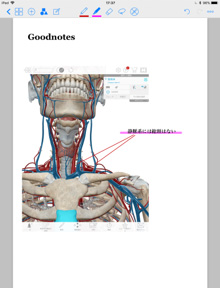
「でじすたねっと」より、図版を貼り付けてテキストを入力し、線やマーカーを引いた一例。
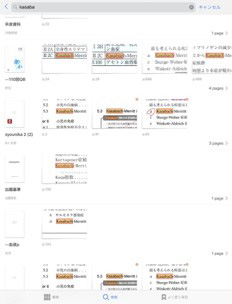
「でじすたねっと」より、GoodNotes 5による全文検索の結果。マーキング部分が検索ワードです。
「GoodNotesのほかに、Notabilityというアプリも機能的にかなり優れています。録音機能があって、音声とノートへの書き込みが連携して記録されるので、ある書き込みをしたときの音声をすぐに頭出しすることができるんですよ。講義や会議のときなど、かなり使える可能性があります。それに手書き文字からのテキスト変換がスムーズにできるのもすごいところです」

iPadとApple Pencilを購入し、こうした手書きノートアプリを手に入れることで、デジタル勉強を実践することができるのです。
ScanSnap iX1500は「買ってよかったスキャナー」
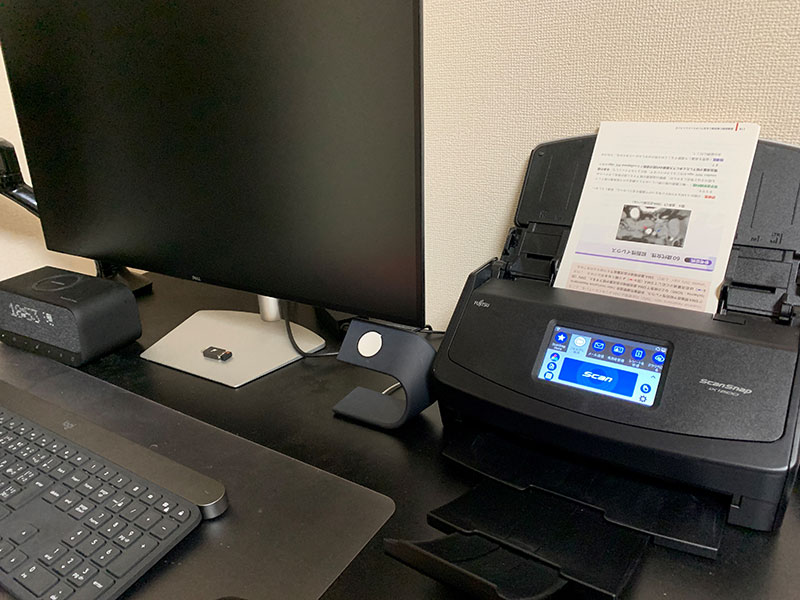
digiさんが愛用する「ScanSnap iX1500ブラック(限定モデル)」。パソコンを立ち上げることなくスキャンが可能です。大型の液晶画面を備えており、直感的に操作できます。
デジタル勉強の第2ステップは、教科書など本のPDF化です。
「デジタルでノートを作って、いろいろな資料などもPDFで揃うようになると、今度は教科書をPDFにしたくなるんですよね。教科書をデータ化すれば、図版をノートに貼り付けるときもスクリーンショットを撮るだけ。逐一写真を撮る必要がなくなるので、勉強が一気に効率化します」
ここで必要になるのが本を断裁してスキャンする、いわゆる「自炊」という作業です。digiさんは当初、本の断裁を業者に依頼していましたが、現在は断裁機を所有。スキャナーは1年ほど前にScanSnap iX1500を入手し、鉄壁の布陣を整えています。


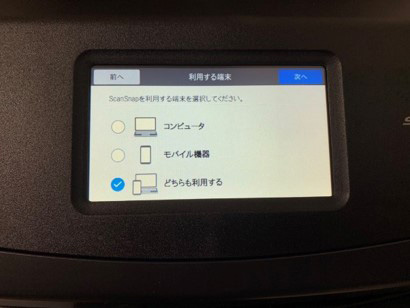
digiさんが投稿したツイートより、ScanSnap iX1500を購入時のセッティングをレビューした画像。
「ScanSnapはPCを起動しなくても、iPadやiPhoneからの操作でスキャンが完了するところがいいですね。PCからの操作でスキャンした場合は、テキスト認識(OCR)を並行して素早く処理できる点と、場合によっては専用ソフトのScanSnap Homeであとから文字認識ができる点がとてもよく、買ってよかったと思っています」
「スキャンの画質を本体の液晶画面上で簡単に変えられるのも便利です。僕の場合、CTの専門書のように画質が重要な本はエクセレント、文字だけの本なら自動というように、いろいろ変えてスキャンしています」
また、ページ数が多い本の場合、万一検索でヒットしない語句があったときに探しやすくするため、何章かに分割してPDF化しておくこともあるそう。参考にしたいアイデアです。

「でじすたねっと」より、厚い本を章で分割してスキャンする例。
digiさんがこれまでにスキャンしてPDF化した医学書の冊数を聞いてみたところ、「数えたことがありませんが、100の単位であることは間違いありません」とのこと。それらのデータはすべてiCloudに保存しておき、必要なときにiPadで開きます。これは書棚や勉強部屋をまるごと持ち歩いているに等しい環境で、デジタルでなければ構築は不可能です。
「電子書籍になっている教科書を購入するという方法もありますが、電子書籍は書き込みが自由にできないのが難点です。スクリーンショットを撮ってノートに貼り付けることはPDFと同じようにできるものの、書き込めないことは勉強が進むにつれて大きなネックになってくるので、やはり自分でスキャンするのがよいと思います」
デジタル勉強の効果を最大限に引き出すためにも、手元で本をスキャンできる環境を整えておきたいところです。
ビューアアプリの選び方とバックアップの必要性
手書きノートアプリのGoodnotesやNotabilityのほかに、PDFを閲覧するためのビューアアプリをしっかり選ぶこともデジタル勉強の「キモ」です。選択のポイントは?
「検索能力が高いものを選ぶということですね。僕が現在使っているPDF Expertは、データ化した本のすべてをまとめて検索できるのでとても便利です」
「次に肝心なのは、Apple Pencilで快適に書き込めるかどうかということと、テキスト入力や写真の貼り付けといった基本機能をちゃんと備えていること。PDF Expertはすべてクリアしています。特に書き込み機能が優れていて、手書きノートアプリに近い感覚で使えます。PDF Expertを手書きノートアプリの代わりに使っている人もいるのではないでしょうか。Goodnotesのような手書き文字検索まではできませんが、それを気にしなければ十分に使えると思います」
PDF Expertは、階層になった目次を自分で作れる「アウトライン」という機能も備えています。
「任意の見出しを目次に追加すると、そこから本文に飛べるようになります。電子書籍の目次と同じですね。作っておくと、語句の検索で出てこないときも素早くたどり着けて便利ですよ。本をPDF化した利点を最大限に活かせる機能です」
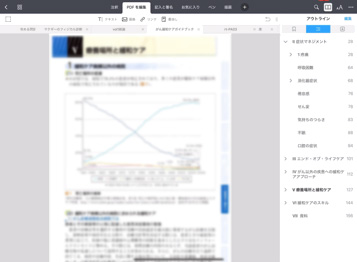
PDF Expertの「アウトライン」機能で目次を作っておくと、見たいページを目次から探して飛べるようになるため、勉強の効率がいっそうアップします。
digiさんは「でじすたねっと」でバックアップの重要性についても触れています。
「クラウドでも何でもいいので、作ったノートをたまに手動で書き出すなどして、どこかにバックアップしておくということですね。そうしておかないと、端末を落として画面を割っただけでノートが全部消えてしまうこともあり得ます。全部まとまっているという状況は便利な反面、危険でもあるということですね」
「僕の場合、常時iCloudで同期しておいて、さらにMicrosoft OneDriveに手動で保存しています。iCloud同期だと、自分が誤って消したらクラウドのデータも消えてしまうので、それを防ぐという意味もあります」
せっかくのデジタル勉強ですから、「クラウド同期ともう一つバックアップ」を基本に、間違いのない保存を心がけましょう。
終わりに、これからデジタル勉強を始めたいと考えている人へのアドバイスをもらいました。
「勉強のためにiPadを買うかどうか迷っている人が多いようですが、どう便利なのか考える前に『買ってください』というのが僕からのメッセージです。効率は絶対に上がるので、少しでも興味があるなら手に入れて損はないと思います」
iPadから始めて、買えるものを一つずつ揃えていくのもよいとdigiさん。まずはiPadでデジタルのノートを作ってみれば、次にしたいことが自然に見えてくるといいます。また学生だけではなく、働きながら資格試験合格を目指す社会人にデジタル勉強はうってつけとも。自分に投資をするつもりで、ぜひ一歩を踏み出してみてください。きっと大きな効果があるはずです。
でじすたねっと
Q&A 勉強用iPadについて

ScanSnap iX1500
毎分30枚・60面の両面高速読み取りを実現。原稿サイズ、色や両面・片面を自動的に判別し、驚くほど簡単、スピーディーに電子化します。
※著作権の対象となっている新聞、雑誌、書籍等の著作物は、個人的または家庭内、その他これらに準ずる限られた範囲内で使用することを目的とする場合を除き、権利者に無断でスキャンすることは法律で禁止されています。スキャンして取り込んだデータはユーザーの責任において、著作権法上認められる範囲内でご使用ください。
※ScanSnapは、株式会社PFUの日本における登録商標です。
※iPad、iPhone、Apple Pencilは、Apple Inc.の登録商標です。
※その他記載されている製品名などの固有名詞は、各社の商標または登録商標です。

